مقدمه
وقتی نمایشگر گوشی دچار «لکه»، «خط عمودی/افقی»، «پرش»، «تاخیر لمس» یا «نقاط سیاه/رنگی» میشود، تشخیص سریع بین خرابی نرمافزاری و سختافزاری، از اتلاف هزینه جلوگیری میکند. در این مقاله، روشهای عملی برای عیبیابی مشکل تاچ و السیدی را مرور میکنیم: از تشخیص «شکستگی پیکسل» (Dead/Stuck)، «سوختگی صفحه» (Burn-in) و «ضربه/نشتی جوهر» تا علائم خرابی فلت و آیسی تاچ. سپس عوامل تعیینکنندهٔ هزینه را توضیح میدهیم تا واقعبینانه تصمیم بگیرید.
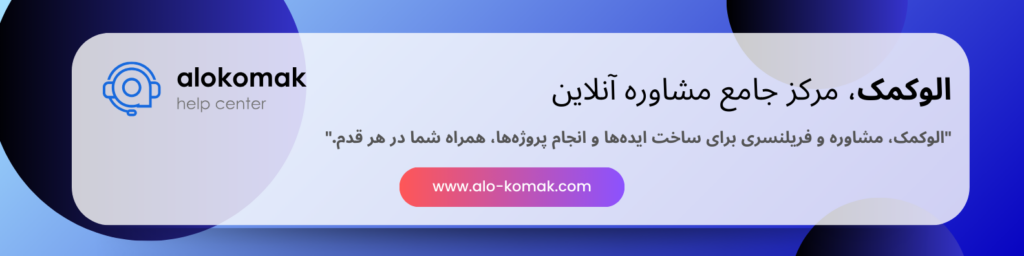
گامهای سریع عیبیابی (۶۰ ثانیه)
- ریاستارت و بوت در Safe Mode (اندروید) برای حذف تداخل اپها.
- اسکرینشات بگیرید و در دستگاه دیگر ببینید: اگر خط/لکه در اسکرینشات هم هست، مشکل نرمافزاری/رندر محتواست؛ اگر فقط روی نمایشگر گوشی دیده میشود، سختافزاری است.
- روشنایی را کموزیاد کنید؛ اگر «شبح تصویر» با تغییر روشنایی کم/زیاد میشود، به Burn-in مشکوک باشید.
- تست لمس چندنقطهای: با یک اپ تست (یا منوی سختافزاری برخی برندها) همهٔ نقاط نمایشگر را لمس کنید و «مناطق مرده» را شناسایی کنید.
- کابل/آداپتور را جدا کنید و بدون قاب ضخیم تست کنید؛ گاهی فشار مکانیکی قاب یا نویز شارژر مشکل لمس را تشدید میکند.
انواع خرابیها و علائم کلیدی
۱) شکستگی پیکسل (Dead/Stuck Pixel)
- نقاط ثابت سیاه (Dead) یا رنگی (Stuck) که در همهٔ تصاویر دیده میشوند.
- معمولاً با اسکرینشات منتقل نمیشود؛ تعداد کم، اثر عملکردی ندارد اما ارزش فروش را کم میکند.
۲) سوختگی صفحه (Burn-in / Ghosting)
- سایهٔ دائمی عناصر ثابت (نوار ناوبری، کیبورد) روی پسزمینههای روشن.
- در OLED رایجتر است؛ با کاهش روشنایی و تم تاریک کمتر جلب توجه میکند اما «درمانی» ندارد و راهحل پایدار، تعویض پنل است.
۳) نشت جوهر/ضربه (LCD Bleed/Ink Leak)
- لکههای بنفش/سیاه که با فشار/ضربه شروع و گسترش پیدا میکنند.
- بهمرور بزرگ میشود؛ تعویض پنل ضروری است.
۴) خطوط عمودی/افقی و پرش تصویر
- میتواند ناشی از فلت شل، شکستگی ریز پنل یا خرابی درایور تصویر باشد.
- خط ثابت و «صاف» غالباً سختافزاری است؛ خط «لرزان» ممکن است از اتصال ناپایدار/فلت باشد.
۵) مشکل لمس (Touch) و مناطق مرده
- درگنشدن یا تاخیر لمس در بخشی از صفحه، لمس روح (Ghost Touch)، یا کارنکردن لمس در لبهها.
- علل: شکستگی شیشه دیجیتایزر، آبخوردگی، فلت آسیبدیده، آیسی تاچ یا نویز لوازم جانبی/شارژ.
۶) زردی/سبزی رنگ و سوسو زدن
- میتواند از پروفایل رنگ/نرمافزار باشد؛ اگر در Safe Mode/صفحه بایوس (برای برخی مدلها) هم باقی است، سختافزاری محتملتر است.
جدول تشخیص سریع: نشانه، علت محتمل، راهکار و هزینهٔ نسبی
| نشانهٔ اصلی | علت محتمل | راهکار عملی | برآورد هزینهٔ نسبی* |
| نقطهٔ سیاه/رنگی ثابت | پیکسل مرده/گیرکرده | مانیتور کردن؛ در تعداد زیاد تعویض پنل | کم تا متوسط |
| سایهٔ دائمی (Burn-in) | فرسودگی OLED | مدیریت نرمافزاری (موقت)؛ تعویض پنل راهحل قطعی | متوسط تا زیاد |
| لکهٔ بنفش/سیاهِ رو به گسترش | ضربه/نشت کریستال | تعویض پنل (Touch+LCD/OLED) | زیاد |
| خط عمودی/افقی ثابت | شکستگی ریز/فلت/درایور | بازبینی فلت؛ در اغلب موارد تعویض پنل | متوسط تا زیاد |
| لمس کار نمیکند/ناپایدار | دیجیتایزر/آیسی تاچ/آبخوردگی | تست با شارژر دیگر؛ تعمیر فلت/تعویض مجموعه یا آیسی | متوسط |
| سوسو/پرپر تصویر | تغذیه پنل/درایور/فلت | بررسی اتصالات، بهروزرسانی؛ در صورت تداوم، تعمیر سختافزاری | متوسط |
*هزینهٔ نسبی بهصورت «کم/متوسط/زیاد» بیان شده چون وابسته به مدل، نوع پنل (LCD/OLED)، اصل یا سازگار بودن قطعه، و اجرت تعمیر است.
عوامل تعیینکنندهٔ هزینه تعمیر
- نوع پنل: OLED (گرانتر) در برابر LCD.
- یکتکه بودن مجموعه: در بسیاری از گوشیها تاچ و السیدی یکپارچهاند و جداگانه تعویض نمیشوند.
- اصالت قطعه: اورجینال/Service Pack در برابر «سازگار درجه…».
- وضعیت فریم و شاسی: تابداشتگی یا شکستگی لبهها هزینهٔ جانبی میآورد.
- ریسک آبخوردگی: خوردگی برد میتواند هزینهٔ آیسی تاچ/درایور را اضافه کند.
تستهای کاربردی قبل از تصمیم نهایی
- نمایش صفحات تکرنگ (قرمز/سبز/آبی/سفید/مشکی) برای شناسایی پیکسلهای معیوب و Burn-in.
- تست لمس شبکهای: رسم خطوط افقی/عمودی روی تمام صفحه برای یافتن مناطق مرده.
- تغییر رزولوشن/رفرشریت (اگر در تنظیمات در دسترس است) و مشاهدهٔ تغییر رفتار.
- خروج از اکانتها و ریست تنظیمات (نه لزوماً Factory Reset) برای排除 خطای نرمافزاری.
- تست با و بدون شارژر/کابل/هندزفری: حذف تداخل الکتریکی لوازم جانبی.
آیا «گلس محافظ» میتواند لمس را خراب کند؟
- گلسهای ضخیم یا نصبشده با حبابهای ریز، در لبهها تاخیر لمس میدهند. قبل از حکم به «خرابی تاچ»، یکبار بدون گلس تست کنید.
- چربی/آلودگی سطحی نیز حس «لغزندگی» و خطای لمس را کم میکند؛ تمیزکاری ساده گاهی معجزه میکند.
پیشگیری از تکرار مشکل
- روشنایی را در استفادهٔ طولانی پایین نگه دارید و تم تاریک/ناوبری منقرضشونده (Gesture) را فعال کنید تا خطر Burn-in کم شود.
- از ضربهگیر و گلس باکیفیت استفاده کنید؛ شوکهای نقطهای قاتل نمایشگرند.
- در گرمای بالا فیلمبرداری/بازی طولانی انجام ندهید؛ گرما فرسایش پنل را تسریع میکند.
- هنگام حمل در کیف/جیب، فشار نقطهای به نمایشگر وارد نکنید (کلید/سکه).
- نفوذ رطوبت را جدی بگیرید؛ پس از آبخوردگی سریعاً دستگاه را خاموش و برای سرویس مراجعه کنید.
پرسشهای متداول
- چند پیکسل مرده طبیعی است؟ استاندارد واحدی وجود ندارد، اما اغلب سازندگان تعداد بسیار کم را «قابلقبول» میدانند؛ برای کاربری حرفهای/طراحی، تعویض منطقی است.
- Burn-in درمان دارد؟ نرمافزارها فقط موقتاً «استتار» میکنند؛ راهحل پایدار، تعویض پنل است.
- چرا بعد از تعویض السیدی، سنسور نور/نزدیکی مشکل دارد؟ نیاز به کالیبراسیون/تنظیم فریم یا استفاده از قطعهٔ سازگار با کیفیتتر است.
- آیا تعویض «تاچ تنها» ممکن است؟ در بسیاری از مدلهای جدید، تاچ و نمایشگر یکپارچهاند؛ تعویض جداگانه ریسک و هزینهٔ بیشتری دارد و معمولاً توصیه نمیشود.
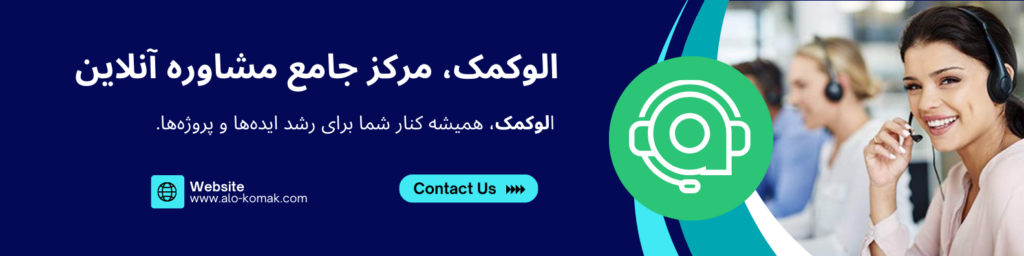
نتیجهگیری
برای تشخیص درست مشکل تاچ و السیدی ابتدا عوامل نرمافزاری و لوازم جانبی را کنار بگذارید، سپس با تستهای تکرنگ و آزمون لمس، میان «پیکسل معیوب»، «سوختگی صفحه»، «نشتی جوهر/ضربه»، «فلت شل» و «خرابی آیسی تاچ» تفکیک کنید. تصمیم تعمیر—from تنظیم اتصال فلت تا تعویض کامل مجموعهٔ تاچونمایشگر—به نوع پنل، اصالت قطعه و وضعیت فریم وابسته است. اگر میخواهید بدون آزمونوخطای پرهزینه، سریع به جمعبندی برسید، وارد سایت جامع و آنلاین الو کمک شوید و مستقیماً با مشاوران ارتباط برقرار کنید تا بر اساس مدل دستگاه و علائم فعلی، مسیر عملی و برآورد هزینه بهصورت مرحلهبهمرحله برایتان توضیح داده شود












